モニター下の空間を使いたくてモニターアームが欲しかったんですが、Amazonで思いのほか安い値段で売っていたので購入しました。
モニターの可動域とか強度とか、買うときに知りたかったことをレビューします。
結論としてはモニターの位置をしょっちゅう変えるのが苦手なので、モニターをあまり動かさずモニター下を快適に使いたい人向けのアームだったので、詳しく解説します。
モニター下がデッドスペース
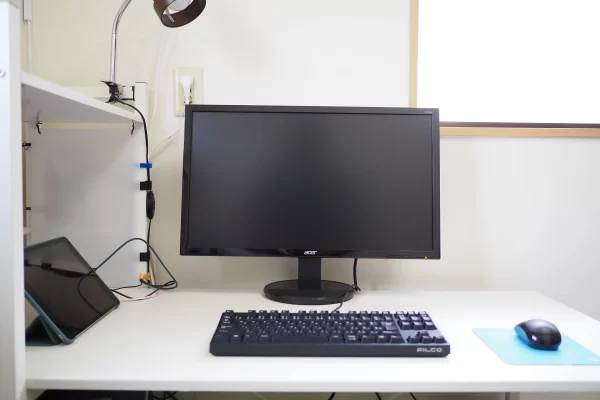
デスクトップパソコンがメインで使っているんですが、モニターはデスクに直置きです。
デスクが広いものではないのでモニターの脚が結構邪魔で、キーボードをうまく移動させたり物を除けたりすることができないので結構ストレスに感じてました。

脚の上に置くにしても支柱以上の奥には下がらないし、このキーボードの収納が結構大変。
ワイヤレスキーボードにしても根本的な解決にならないのでモニターアームをポチることにしました。
DPA-SL01BK
安くて5軸 ただし水平方向のみ

モニターアームを調べると出てくるのがエルゴトロンですが高いのがネック。動かしやすいのがメリットらしいですが、目的はそこじゃないので安いものを探します。
エレコムがディスプレイアームの名前で出していたDPA-SL01BK見つけ、価格も2000円前半と良心的。
ショートタイプとロングタイプで悩みましたが、モニターを出来るだけ奥にしたかったので、ロングタイプを選びました。
組み立て方は簡単
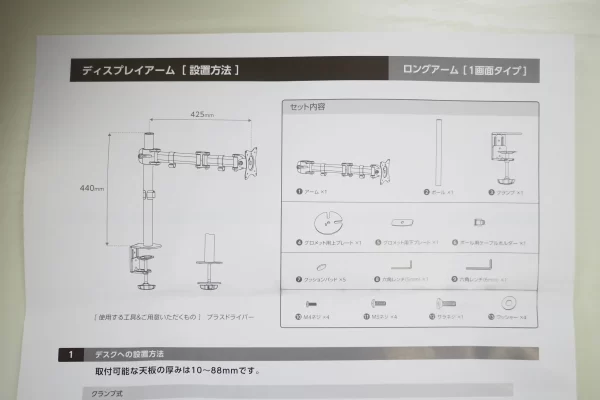
箱から出して説明書を確認しますが、組み立てはめちゃくちゃ簡単です。ポールにアームを取り付けるだけで、アームが組み立て済みなので本当に取り付けるだけです。
クッションパッドが良心的

モニターアームは初めてなんですが、クッションパッドがちゃんと入っているのは嬉しかったです。
それも3Mのパッドで均等に貼り付ければしっかりデスクを守ってくれそうです。

デスクには板をかます

クッションパッドがあるとはいえ、やっぱりデスクが傷つかないか心配なので、とりあえず段ボールを挟むことにしました。
ただ仕様上はデスクは10mmから88mmまでで、使っているデスクの厚さは15mmと割とギリギリです。
デスクが割れては嫌なので段ボールから板を挟むことにしました。

持ってきたのはカマボコ板です。万能の木板でなんでも使える優等生、ストックしといて良かってです。

もちろん裏側もカマボコ板を挟みます。
24インチならピッタリ


設置するのは24インチのモニターです。
支柱にアームを設置します。締め付けるのに力が必要な印象です。

可動域も良好
アームにも上下があります。反対に取り付けていたので、一からやり直しました。

知りたかったのが支柱の取付部分の可動域です。
いっぱいまで曲げるとここまで曲がりました。稼働範囲が180度以上はあります。
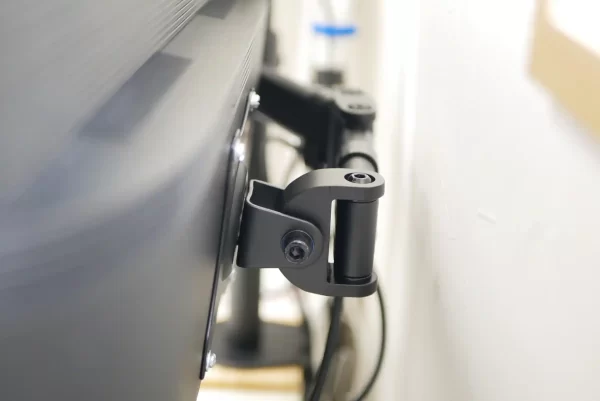
モニターとの取付部分も上下に動きます。ここを含めて5軸です。
可動部分は固め

これは個体差があるかもしれませんが、買ったアームは可動部分が結構硬めで頻繁に動かすことを念頭に置いてない気がします。
写真は24インチモニターを取り付け、いっぱいまで奥にしたところです。アームはこのような感じになります。
片手でこの環境にするのはほぼ無理で、両手を使って自分がしたようなポジにします。頻繁に動かすには向いてないです。
ちなみにこれ以上奥にするとモニターとアームが干渉してできません。支柱との取付を調整すればもっと奥にできますが、モニターの移動が無理になるのでしませんでした。

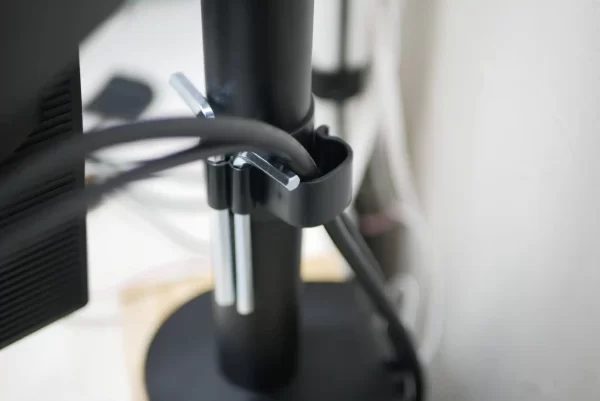
コードを束ねるところがあって、すっきりとまとめられます。
デスクが広くなった
モニター下が快適に

モニターアームの導入で、デスク下にキーボードがすんなり収納できるようになりデスクを開ける作業がスムーズになって作業効率が向上しました。
支柱の場所も普段ものを置いていない場所ってこともあり、邪魔になりません。

いざパソコンで作業する時も、キーボードが取り出しやすく快適です。
高さ調節は苦手
5軸と言っても水平方向に伸びたアームだけの話であり、上下方向への移動には支柱に取り付けたアームの留め具を緩めないとダメです。
当然閉める時もモニターを支えながらしないといけないので、微調整は苦手とします。
ノートパソコンと二画面で使用する際には、モニターの上下があった方がいいと思うので素直にエルゴトロンやアマゾンベーシックの上下に動くモニターアームを買った方がいいです。
また本製品に限らず、デスクが薄い場合は取付が厳しいので、購入するときはデスクの厚さも考慮してください。出ないとカマボコ板を挟む羽目になります。

